Не запускается webman на ps3 hen
Подробная инструкция о том как установить игры на PS3 имеющую кастомную прошивку с функцией Cobra
В этой инструкции доходчиво написано как установить игры на PS3 версии Fat или Slim с кастомной прошивкой имеющей функции Cobra.
Для современных прошивок с функциями Cobra нужно использовать ISO образы игр, которые можно запускать с внешних жестких дисков или с внутреннего, подключив PS3 к компьютеру.
Куда закачивать игры
На прошивках с функциями Cobra уже созданы папки на внутреннем жестком диске, которые имеют следующую структуру:
/dev_hdd0/PS2ISO – образы для PS2
/dev_hdd0/PS3ISO – образы для PS3
/dev_hdd0/PSPISO – образы для PS1
/dev_hdd0/PSXISO – образы для PSP
Если вы хотите играть с внешнего жесткого диска, то он должен иметь только один раздел с файловой системой NTFS.
Структура папок на внешнем жестком диске такая же как и на внутреннем, но без dev_hdd0.
В multiMAN в меню Игры отображаются игры для PS3, в Ретро - для PS1, PS2, PSP.
После выбора нужной игры multiMAN закроется и система выйдет в основное меню (XMB). В XMB зайдите в Игра и запустите съэмулированный ISO образ игры.
Как запустить игры PS3 в виде папок (распакованный ISO образ)
На внутреннем HDD уже будет папка GAMES.
Файловая система USB жёсткого диска должна быть FAT32. Для форматирования носителей свыше 32 Гб в FAT32 можно использовать утилиту Guiformat. Создаёте на диске папку GAMEZ и туда закидываете игры.
В итоге должно получиться так: GAMEZ\название_игры_на_английском\PS3_GAME

Если игры не будут отбражаться в multiMAN, тогда переименуйте папку в GAMES.
Закачка игр по FTP
Настройка FTP соединения.
При запущенном multiMAN приставка работает как FTP сервер, что позволяет подключится к ней через FTP клиент, например, FileZilla и закачивать или удалять ISO образы с внутреннего жесткого диска, а также другие файлы.
Windows Vista/7
Настройка компьютера. Соединение через роутер.
Жмите Пуск -> Панель управления -> Центр управления сетями и общим доступом -> Изменение параметров адаптера, затем двойным щелчком левой мыши откройте Подключение по локальной сети, далее нажмите Сведения. Запомните третью секцию (секции разделены точками) адреса IPv4 (она может иметь значение 1 или 0).

Настройка компьютера. Соединение напрямую через сетевую карту.
Жмите Пуск -> Панель управления -> Центр управления сетями и общим доступом -> Изменение параметров адаптера, затем щёлкните левой мышью на Протокол Интернета версии 4, затем нажмите Свойства. Пропишите IP-адрес и маску подсети как на картинке снизу.

На этом этапе нужно будет настроить PS3 в качестве FTP сервера для закачки игр с компьютера напрямую.
Выйдите из multiMAN, если он запущен. Подключите сетевой кабель в консоль, зайдите в Настройки -> Настройки сети -> Настройки соединения с Интернетом -> Ok -> Специальные -> Проводное соединение -> Настройки вручную -> Определять автоматически -> Вручную, пропишите там следующие значения:
IP адрес 192.168.1.100
Маска подсети 255.255.255.0
Маршрутизатор по умолчанию 192.168.1.1
Основной DNS 192.168.1.1
Если вы подключаетесь через роутер, то третья секция IP адреса, маршрутизатора и DNS должна содержать 1 или 0 (см. настройку соединения через роутер).
Далее MTU выберите Автоматиччески, затем прокси-серевер Не использовать, затем UPnP Включить, далее нажмите X для применения параметров, затем нажмите O для отказа от тестирования соединения.
Пред попыткой соединяться по FTP, необходимо запустить multiMAN.
Для соединения рекомендуется использовать клиент FileZilla (отключить в настройках обновление!) - скачать
Для Mac OS лучше всего Yummy FTP - скачать
Запустив FTP клиент на компьютере, введите эти данные и выполните соединение:
Хост: IP адрес PS3
Имя пользователя и пароль оставить пустыми
Что делать, если PS3 не видит USB жесткий диск
Бывает такое, что закачанные ISO образы на 100% совместимый с PS3 жесткий диск, например Western Digital Element, не видятся консолью. Для исправления проблемы винчестеру необходимо сделать низкоуровневое форматирование с помощью программы HDD Low Level Format Tool - скачать (ключ для регистрации находится в архиве с программой.
Подключите ваш внешний жесткий диск к компьютеру с операционной системой Windows. Запустите программу, выберите ваш USB диск и нажмите кнопку Continue>>>

Затем перейдите во вкладку LOV-LEVEL FORMAT, далее поставьте галку Perform quick wipe и нажмите кнопку FORMAT THIS DEVICE

В течении нескольких секунд программа выполнит низкоуровневое форматирование и сообщит о его 100% завершении

После этого можно закрывать программу и переходить к следующему шагу - созданию и форматированию раздела на внешнем жестком диске.
Нажмите Пуск, далее правой кнопкой мыши кликните по Компьютер и выберите Управление

Далее в окне управления компьютером выберите Управление дисками. В появившемся окне инициализации дисков нажмите OK

Найдите в нижнем списке не распределенный диск и кликните по нему правой мышью, затем нажмите Создать простой том.

В появившемся мастери создания простых томов нажмите Далее

Затем ничего не меняя нажмите Далее

В следующем окне тоже не нужно ничего менять, поэтому жмите Далее

В последующем окне очистите поле Метка тома и нажмите Далее

Затем в финальном окне намите Готово

В течении нескольких секунд ваш диск отобразится со статусом Исправен

После этого можно закрывать окно управления компьютером и закидывать ISO образы на жесткий диск.
Как скопировать игры с USB диска на внутренний HDD консоли
Подключите жесткий диск с ISO образами в правый USB порт, который находится ближе к Blue-Ray приводу. Запустите multiMAN, зайдите в mmCM (крайний пункт слева), далее выберите и нажмите на Switch to multiMAN mode. После перезапуска multiMAN крайний пункт слева будет называться multiMAN, в нём выберите и нажмите на PFS Драйвер.
Войдите в файловый менеджер, в который можно войти и выйти зажав на геймпаде кнопку SELECT и затем однократно нажав на START, при этом не отпуская SELECT.
Войдя в файловый менеджер зайдите в PS3 Root, далее в pvd_USB000. Выберите нужный ISO образ и нажав O на геймпаде нажмите на Копирование.

Затем снова зайдите в PS3 Root, далее в dev_hdd0, а там зайдя в нужную папку и нажав O на геймпаде нажмите на Вставить.

После перезапуска multiMAN он снова активирует режим эмуляции Cobra.
Как установить игры на PS3 HEN
Основное отличие эксплойта HEN от кастомной прошивки PS3 - запуск игр в ISO формате только с внутреннего жёсткого диска и менее стабильная работа игр для PS2 (другие ещё не тестировали).
Для активации эксплойта HEN его нужно каждый раз запускать после выключения/перезагрузки консоли!
Обязательно, в настройках браузера выключите опцию "Подтверждать закрытие барузера"!
Чтобы экран Что нового не мешал иконке Enable HEN, отключите опцию Что нового в настройках системы.
В XMB зайдите в Игра и запустите Enable HEN. Откроется браузер и пойдёт запуск эксплойта, об успехе которого будет сообщено в правом верхнем углу экрана. Если запуск прошёл неудачно или консоль зависла, просто попробуйте запустить ещё раз. После успешного запуска HEN, консолью можно пользоваться как с кастомной прошивкой.

В случае неполадок плагин можно полностью отключить, зажав следующую комбинацию (SELECT+L3+L2+R2), в этом случае будет удален "boot_plugins.txt" и приставка выключится !
Чтобы установить webMAN необходимо соблюсти одно из следующих условий:
Т.к. везде уже используется готовый пакет webMAN MOD, то установка и обновление является одним и тем же действием. Однако не всегда это необходимо делать
Определение необходимости обновления wM
Установка / Обновление webMAN
Для прошивок без предустановленного wM:
1.1 Берем из раздачи подходящий установщик:
Запуск с NTFS
- Работает только на прошивках с Cobra-функционалом;
- С NTFS-диска на данный момент нельзя запустить игру в виде папки. Только ISO-образ. Поддерживаются образы ODE, созданные через genPS3ISO (или другие подобные утилиты) из обычных PS3-игр в виде папок;
- С NTFS-диска на данный момент нельзя запустить PS2 игры, они запускаются на данный момент только с внутреннего HDD консоли
Отслеживаемые папки
Комбо-кнопки и переназначение
Многие wM-действия можно осуществлять через комбинации кнопок ("горячие клавиши") DualShock. Для этого в настройках они должны быть быть включены. Можно включить все комбинации или только необходимые, которыми пользователь будет пользоваться
Переназначение, пользовательские комбинации
Для переназначения любой другой комбинации необходимо создать файл с особым именем в директории /dev_hdd0/tmp/wm_combo. Имя состоит из стандартного префикса wm_custom_ и перечисления через нижнее подчёркивание кнопок, использующихся для выполнения команды. Файл не имеет расширения. Содержимое файла - команда, которую необходимо выполнить.
wm_custom_r2_square / wm_custom_r2_triangle / wm_custom_r2_circle / wm_custom_select_squarewm_custom_select_triangle / wm_custom_select_circle / wm_custom_select_l1 / wm_custom_select_r1
wm_custom_l2_r2_circle / wm_custom_l2_r2_r1_circle / wm_custom_l2_r2_l1_circle / wm_custom_l2_r2_l1_r1_circle
Аналогичным образом можно назначить любые другие действия на клавиши геймпада, которыми будет удобнее с него пользоваться. Можно имеющимся функциям задать иные комбинации, более простые и запоминающиеся
■ Можно переназначить только существующие комбинации, создать новые нельзя;
■ Чтобы переназначенная комбинация работала, необходимо в настройках wM включить эту комбинацию;
■ Через пользовательские комбинации можно выполнять любые команды, которые wM обрабатывает посредством получения web-ссылки. wM как раз обрабатывает отправляемые ему POST/GET запросы, через них выполняется взаимодействие пользователя с wM. Можно создать файл комбинации, содержащий запрос на применение нескольких настроек и применять их нажатием комбинации при необходимости
■ Созданные файлы комбинаций лучше забэкапить на ПК, т.к. в случае удаления webMAN они скорее всего будут удалены
Скриншоты в играх и XMB
Скриншоты в играх
Скриншоты в XMB
Если данный менеджер работает не так, как должен или хочется выполнить его чистовую установку новой версии, то желательно текущую сначала удалить
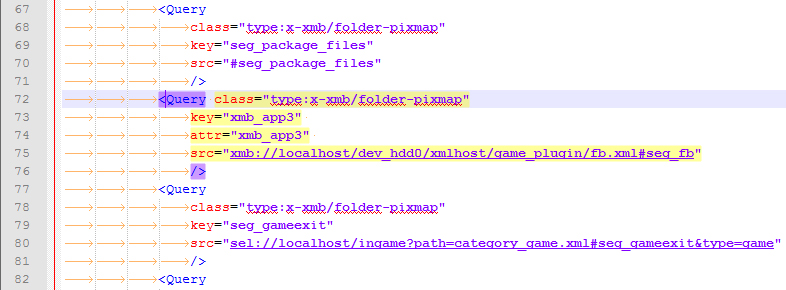
- Сохраняем изменения, копируем файл обратно
PlayStation 3 уже без зазрения совести можно назвать «старушкой», но своих позиций она не теряет и пользуется популярностью у многих геймеров. Сейчас многие игры стали платными, но не каждый захочет платить за старые игры, поэтому продвинутые юзеры научились «прошивать» консоли с помощью программ, предназначенных для этих целей. Такая процедура позволит играть бесплатно. На сегодняшний день самой популярной программой для взлома приставки является прошивка hen ps3. А что это такое, как правильно делать прошивку, чтобы не навредить устройству, и как в будущем устанавливать игры, рассмотрим далее.
Чем является HEN в PS3?
Одна из самых используемых пользователями PS3 пиратка — это и есть та самая HEN. Эта аббревиатура образована от названия включателя самоподписанных игр и приложений — Homebrew Enabler. Ее предыдущей версией является HAN, но она менее функциональна. По сути, HEN — это усовершенствованный и модернизированный HАN. Возможности и преимущества HEN следующие:
- запуск неофициального контента;
- установка PKG;
- копирование различных FTP-документов на нужный носитель;
- запуск приложений типа Custom Firm Ware разными способами;
- инсталляция бэкап-менеджеров;
- запуск пиратского контента при помощи лицензионного ПО от Sony;
- нет проверки регионов Blu-Ray при включенном Homebrew Enabler.

Это лишь минимальный список плюсов прошивки данного типа. Если вы планируете использовать прошивку на полную мощь, используя все ее функции, не стоит удалять HAN. Несмотря на то что обновленная пиратка имеет больше преимуществ, все же пока еще есть недоработки и ограничения:
- необходимо переподписывать Homebrews;
- некоторые отдельные Homebrews нужно будет обновлять;
- после перезагрузки консоли происходит сброс, поэтому нужно при включении запускать программу заново.
Как происходит процесс прошивки PS3
Для корректной работы пиратской прошивки обязательно нужно придерживаться определенных рекомендаций и следующего алгоритма:
- Открыть браузер консоли и сделать основной пустую страницу.
- Найти раздел «Инструменты» и удалить все временные файлы куки.
- Перейти к подпункту «Подтвердить закрытие браузера» и затем нажать «Выключить».
- Зайти в раздел меню «Настройки сети», выбрать пункт «Подключение к медиасерверу», установить «Выключено».
Этот простой алгоритм выполнить очень просто. Одно важное замечание — браузер нужно чистить регулярно. Этим вы обеспечиваете адекватность и быстродействие всей системы.
Чтобы установить HEN (4.85 или 4.84), потребуется флешка с форматированием FAT32. И затем можно продолжить процесс установки пиратки:
И после всех этих манипуляций вам будет доступна инсталляция любых игр, программ и еще много дополнительных функций. Существует еще один способ, он намного быстрее, но подойдет для более продвинутых пользователей, так как он сложнее предыдущего. Алгоритм быстрого способа следующий:
- Производим установку HEN Enabler.
- Производим копирование файлов stackframe.bin, PS3HEN.bin и HENTAI.pkg на флешку/dev_usb000, а затем необходимо запустить файл в формате HTML в поисковике.
- Package Manager поможет установить HENTAI.pkg.
- Перезагружаем игровую платформу.
- Активируем флешкой с вышеуказанными файлами и открываем HTML.

Часто возникающие проблемы при работе с прошивкой:
- ошибка № 80010017 — нужная программа не запустилась, достаточно перезапустить консоль и открыть ярлык заново;
- некорректная работа системы говорит о том, что необходимо очистить кеш и куки и сделать эксплоит домашней страницей;
- к сбою в системе может привести вмешательство в Factory Service Mode в настройках CFW, поэтому ни в коем случае не стоит туда лезть.
Это основные проблемы, которые возникают чаще всего. Также следует придерживаться следующих рекомендаций:
Обновление прошивки HEN
- Первое, что необходимо сделать, это проверить, есть ли диск в дисководе, и вытащить его. Обязательно отключите консоль перед загрузкой.
- Затем нужно переименовать скачанный документ в PUP и скопировать его после этого в раздел PS3/UPDATE.
- Флешку нужно вставить в порт и включить консоль.
- Следующим шагом будет выбор раздела с обновлениями, там необходимо нажать на «обновление с носителя информации».
- После всего проделанного останется только следовать предлагаемым инструкциям.

Установка игры в PS3 c HEN
Процесс установки игры с ХЕН тоже требует соблюдения некоторых нюансов, в противном случае приложение не запустится или будет работать некорректно с ошибками.
Для начала необходимо подготовить флешку, размер которой должен быть не менее 32 ГБ и с форматированием FAT64. Затем скачиваем приложение или игру формата PKG и сохраняем ее на флеш-носителе. Вставляем флешку в порт и следуем инструкции:
- Необходимо открыть раздел с настройками, где в самом низу можно найти пункт Debug Settings.
- Из этого пункта переходим в Game, а затем в Package Installer, где выбираем нужное приложение для установки, и дожидаемся окончания распаковки.
- Нажимаем на клавишу PS, тем самым возвращаемся на рабочий стол, где можно будет увидеть установленное приложение.

Или идем другим путем:
- Проделываем путь из инструкции выше, но после того, как пройдет минута загрузки, вытаскиваем USB-накопитель, после вы увидите уведомление об ошибке.
- Выходим из меню настроек.
- На домашней странице вы увидите перечеркнутую иконку, которую нужно выбрать, и снова вставляем флешку.
- Установка продолжится, останется только дождаться ее окончания.
Скачивать игры вполне реально и без USB-накопителя. Для этого установите в браузере дополнение для скачивания торрент-файлов. Они загрузятся прямо на жесткий диск приставки, поэтому флешка не понадобится.
Послесловие
Теперь стало понятно, что такое прошивка в принципе, и в частности HEN, для PS3 (Super Slim) и как установить игры с ее помощью. Но запомните очень важную вещь — не выходите из Homebrew Enabler в PSN. Это также означает, что играть по сети будет нельзя. Но всегда можно сделать откат к официальной прошивке. И не забывайте, что после каждой перезагрузки консоли HEN требуется запускать заново.
Что значит HEN в PS3?
- Устанавливать PKG;
- Делать копии любых FTP-документов на необходимый носитель;
- Запускать программы CFW-типа любым удобным способом;
- Инсталлировать бэкап-менеджеры;
- Запускать пиратский контент используя лицензированное ПО от Sony.
- Также при включенном Homebrew Enabler регионы Blu-Ray не проверяются.
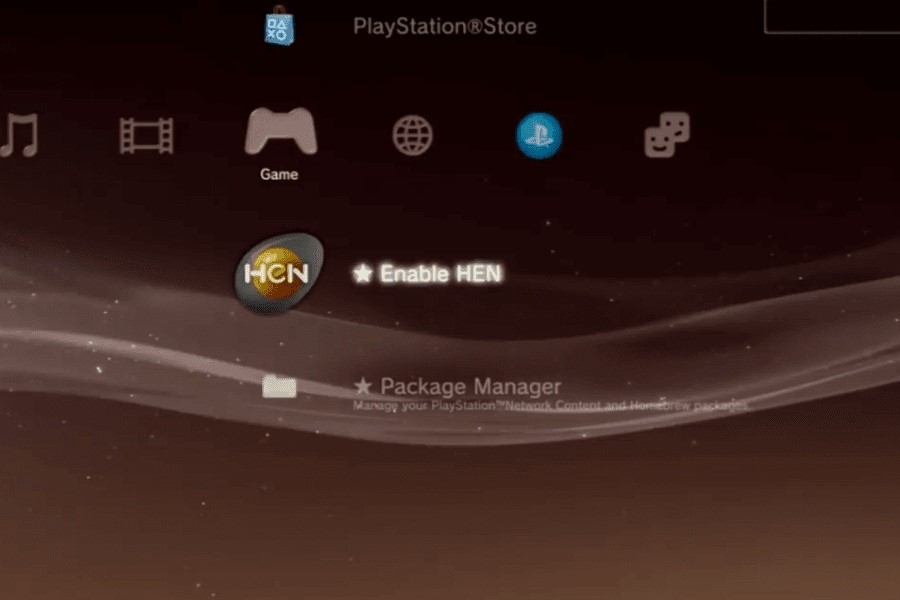
Прошивка HEN в PlayStation 3
Чтобы функций было еще больше, перед установкой рекомендуется не удалять HAN. Несмотря на всю привлекательность, у HEN есть ряд ограничений:
- Homebrews придется переподписывать;
- Отдельные homebrews нуждаются в обновлении;
- После перезагрузки происходит сброс, поэтому при каждом новом включении его необходимо запускать в памяти консоли заново.
Как прошить PS3?
Чтобы пиратка работала корректно, следует выполнить следующие рекомендации:
- Открываем браузер приставки и делаем главной страницей пустую страницу;
- С помощью раздела «Инструменты» в браузере чистим временные файлы, куки;
- В разделе инструментов браузера переходим к пункту «Подтвердить закрытие браузера», потом нажимаем «Выключить»;
- Заходим в раздел меню «Настройки сети», выбираем пункт «Подключение к медиа серверу», ставим «Выключено».
Для установки ХЭН понадобится флэш-накопитель с форматировкой FAT32. Последующий процесс выглядит так:

Установка Install HEN в PS3
Существует другой, более быстрый, но более сложный способ установки:
- Инсталлируем HEN Enabler;
- Файлы stackframe.bin, PS3HEN.bin и HENTAI.pkg копируем на флэш-носитель /dev_usb000, а далее открываем файл в формате HTML в браузере;
- Через Package Manager проводим инсталляцию HENTAI.pkg;
- Теперь игровую платформу нужно выключить и включить;
- Готово! Теперь для активации достаточно вставить флэшку с вышеуказанными файлами и открыть HTML.

Установка файла PS3HEN
Какие проблемы могут возникнуть в ходе работы с прошивкой
Настоятельно не рекомендуется заходить в PSN со включенным HEN. Подобное ПО является пиратским продуктом, запрещенным политикой и внутренними правилами компании Sony. Запуск PSN с открытой пиратской программой неминуемо повлечет за собой бан.
Есть ряд других предостережений, к которым нужно относиться максимально ответственно:
Как обновить версию прошивки HEN
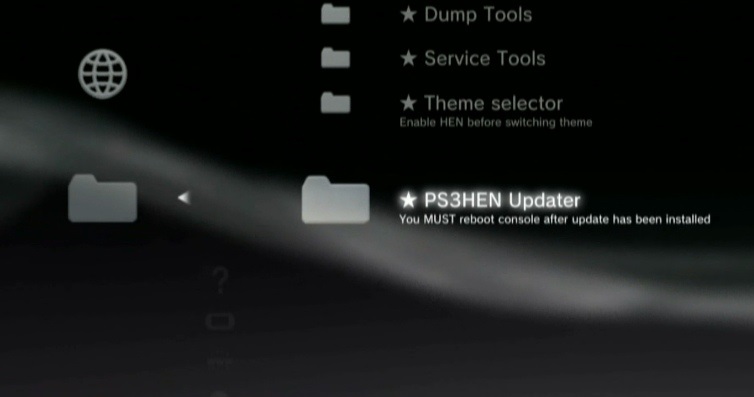
Обновление версии прошивки HEN
Как установить игру в PS3 c HEN
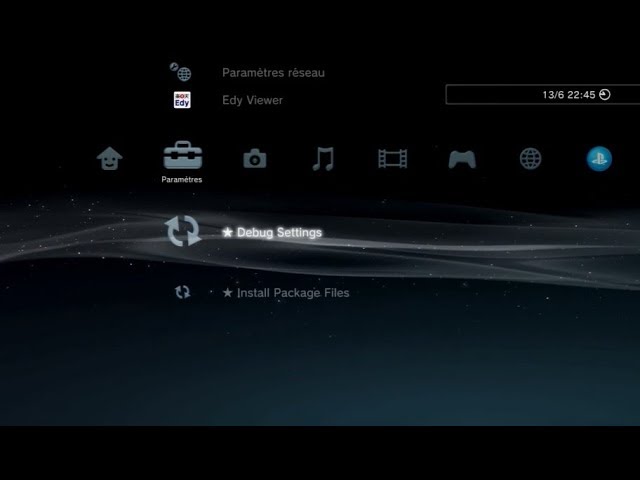
Настройка Debug Settings
Существует и другой способ:
Заключение
Читайте также:


